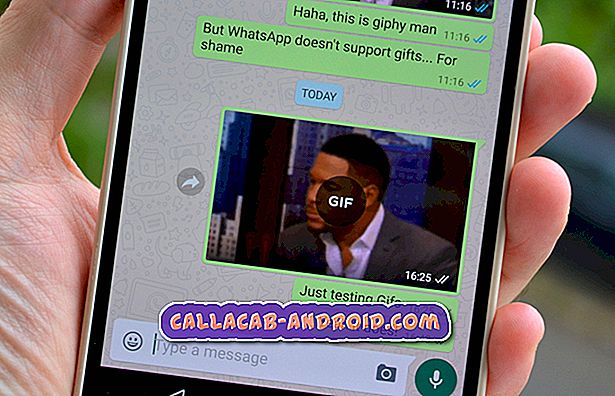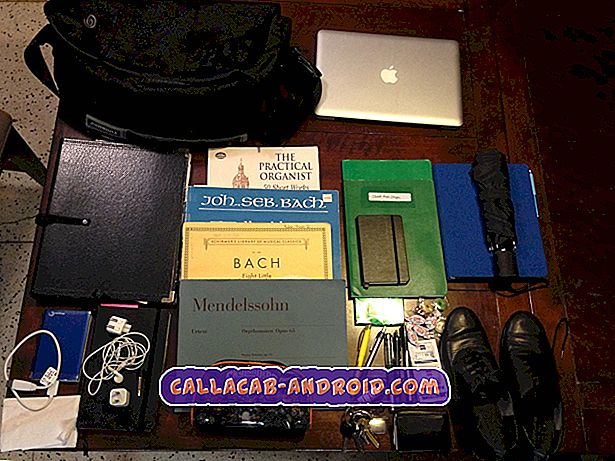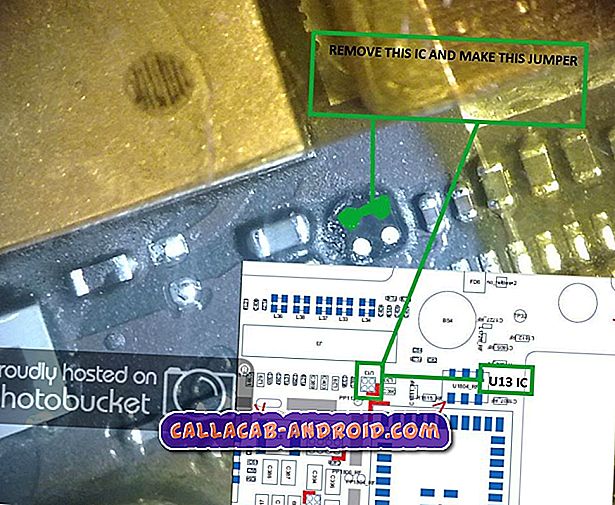Das #LG # V40ThinQ ist ein Android-Smartphone mit Flaggschiffqualität, das kürzlich veröffentlicht wurde und vor allem für die Verwendung eines Systems mit fünf Kameras bekannt ist. Es gibt zwei Kameras an der Vorderseite, während die restlichen drei Kameras hinten sind. Das Telefon verfügt über ein 6, 4-Zoll-P-OLED-Display und verwendet den neuesten Prozessor Snapdragon 845 mit 6 GB RAM. Obwohl dies ein solides Gerät ist, gibt es Fälle, in denen bestimmte Probleme auftreten können, mit denen wir uns heute befassen werden. In dieser neuesten Ausgabe unserer Fehlerbehebungsserie werden wir das Problem des LG V40 ThinQ-Akkus schnell beheben.
Wenn Sie ein LG V40 ThinQ oder ein anderes Android-Gerät besitzen, können Sie uns über dieses Formular kontaktieren. Wir helfen Ihnen gerne bei allen Anliegen, die Sie mit Ihrem Gerät haben könnten. Dies ist ein kostenloser Service, den wir ohne Einschränkungen anbieten. Wir bitten Sie jedoch, bei Ihrer Kontaktaufnahme so detailliert wie möglich zu sein, damit eine genaue Beurteilung vorgenommen und die richtige Lösung angegeben werden kann.
So beheben Sie schnell LG V40 ThinQ-Akku
Problem: Schreckliche Akkulaufzeit und Verschlechterung. Konsequent schnell entwässert. Wenn ich meinen Akku nicht auflade, dauerte ich kaum 5-6 Stunden. Ich habe extreme Maßnahmen ergriffen, z. B. das Abschalten von Wi-Fi und Bluetooth, das Ausführen im Energiesparmodus und die Verringerung der Helligkeit. Ich weiß nicht, was es ist, aber es ist, als ob die Batterie versagt. Das ist so schrecklich, wenn man bedenkt, dass ich für dieses Telefon rund 900 Dollar bezahlt habe und jetzt verhält es sich wie ein Stück Müll. Ich denke, in Zukunft werde ich ein günstigeres Handy bekommen, da diese High-End-Top-Telefone nicht ausreichen.
Lösung: Wie lange ein vollständig aufgeladener Akku des Telefons reicht, hängt von mehreren Faktoren ab, wie z. B. der Signalstärke des Netzwerks, der Anzahl der laufenden Apps und der Anzahl der auf dem Telefon ausgeführten Dienste, um nur einige zu nennen. Normalerweise sollte der Akku des Telefons jedoch einen Tag halten. Da der Akku des Telefons schnell entladen ist, sollten Sie die folgenden Schritte zur Fehlerbehebung ausführen.
Starten Sie das Telefon im abgesicherten Modus
Es gibt Fälle, in denen eine App, die Sie heruntergeladen haben, dieses bestimmte Problem verursachen kann. Dies geschieht normalerweise, wenn die genannte App viel Rechenleistung benötigt. Um zu prüfen, ob dies gerade der Fall ist, starten Sie das Telefon im abgesicherten Modus, da nur vorinstallierte Apps in diesem Modus ausgeführt werden dürfen.
- Halten Sie bei eingeschaltetem Bildschirm die Ein / Aus-Taste gedrückt.
- Halten Sie im angezeigten Optionsmenü die Taste Ausschalten gedrückt.
- Wenn Sie aufgefordert werden, im abgesicherten Modus neu zu starten, tippen Sie auf OK.
- Nach dem Neustart Ihres Geräts wird der abgesicherte Modus am unteren Bildschirmrand angezeigt.
Wenn das Problem in diesem Modus nicht auftritt, sollten Sie herausfinden, welche App das Problem verursacht, und es deinstallieren.
Löschen Sie die Cache-Partition des LG V40 ThinQ
Wenn das Telefon viele temporäre Systemdaten ansammelt, kann dies in der Regel dazu führen, dass die Daten beschädigt werden. Dies kann zu Problemen mit der Funktionsweise des Telefons führen. Aus diesem Grund empfiehlt es sich, die Cache-Partition des Telefons zu löschen.
- Tippen Sie auf der Startseite auf Einstellungen.
- Tippen Sie auf die Registerkarte "Allgemein".
- Tippen Sie auf Speicher> Interner Speicher.
- Warten Sie, bis die Menüoptionen abgeschlossen sind.
- Tippen Sie auf Speicherplatz freigeben.
- Tippen Sie auf Temporäre Dateien und Rohdateien.
- Wählen Sie die folgenden Optionen aus: Zwischengespeicherte Daten, temporäre Dateien der Clipablage, Raw-Dateien von der Kamera
- Tippen Sie auf Löschen - LÖSCHEN.
Werkseinstellung des LG V40 ThinQ
Ein letzter zu beachtender Schritt zur Fehlerbehebung ist das Zurücksetzen auf die Werkseinstellungen. Dadurch wird das Telefon auf den ursprünglichen Werkszustand zurückgesetzt. Stellen Sie sicher, dass Sie Ihre Telefondaten sichern, bevor Sie diesen Vorgang ausführen.
- Sichern Sie die Daten im internen Speicher.
- Auf dem Startbildschirm Einstellungen.
- Tippen Sie auf die Registerkarte "Allgemein".
- Tippen Sie auf Neu starten und zurücksetzen.
- Tippen Sie auf Factory data reset.
- Falls gewünscht, tippen Sie auf das Kontrollkästchen SD-Karte löschen.
- Tippen Sie auf RESET PHONE> Alle löschen> RESET.
Sie können das Telefon auch mit den Hardwaretasten zurücksetzen.
- Sichern Sie alle Daten im internen Speicher.
- Schalten Sie das Gerät aus.
- Halten Sie die Einschalt- und die Leiser-Taste gedrückt.
- Wenn das LG-Logo angezeigt wird, lassen Sie die Ein / Aus-Taste schnell wieder los und halten Sie sie gedrückt.
- Wenn die Meldung "Alle Benutzerdaten löschen (einschließlich LG- und Mobilfunkanbieter-Apps) und alle Einstellungen zurücksetzen" angezeigt wird, markieren Sie mit der Taste Leiser die Option Ja.
- Drücken Sie die Netztaste, um das Gerät zurückzusetzen
Wenn das Problem durch die oben genannten Schritte nicht behoben werden kann, sollten Sie das Telefon zu einem Servicecenter bringen und prüfen lassen, da dies möglicherweise bereits durch eine fehlerhafte Hardwarekomponente verursacht wurde.